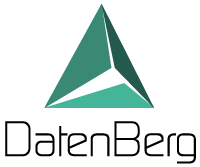
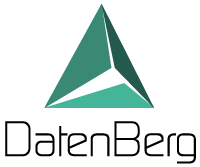
Eine berechnete Spalte führt eine Berechnung nach einer definierten Vorgabe durch. Die Berechnung wird historisch für eine ganze Tabelle ausgeführt, sobald eine neue Zeile hinzugefügt wird, wird die Berechnung erneut ausgeführt. Es können sowohl Meta-Attribute als auch Messwerte berechnet werden - beide Spaltentypen können in der Analyse und Visualisierung wie gewohnt behandelt werden. Bei Veränderung einer Berechnungsvorschrift wird die gesamte historische Tabelle ebenfalls aktualisiert.

